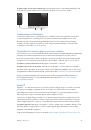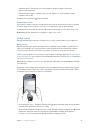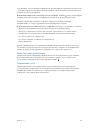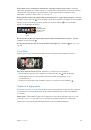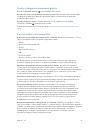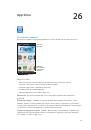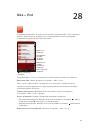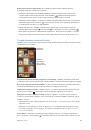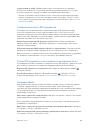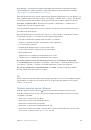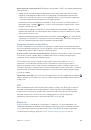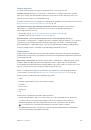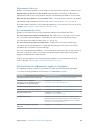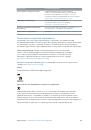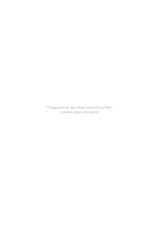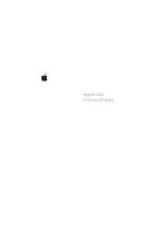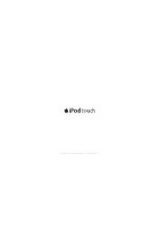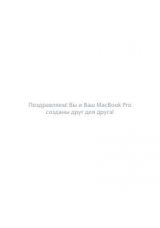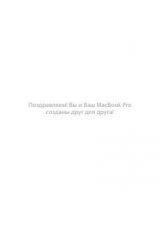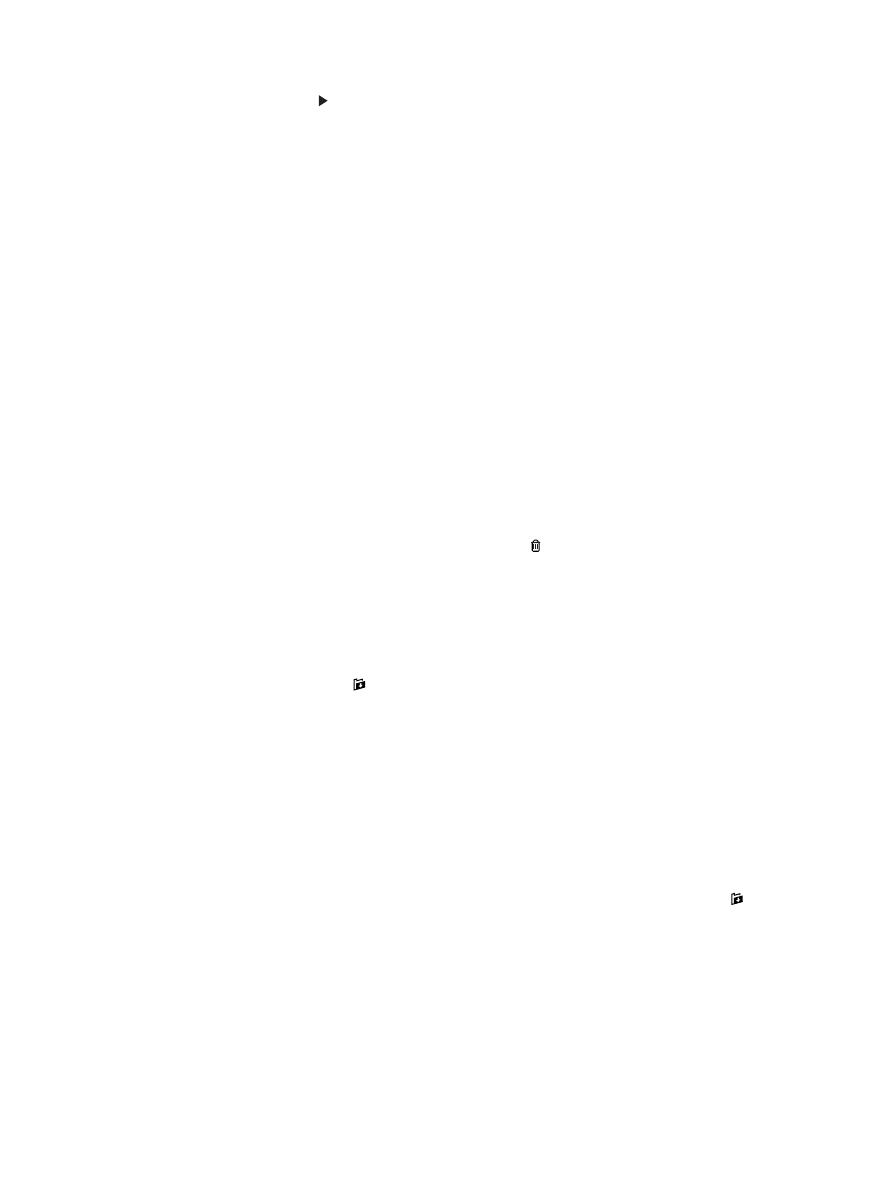
Глава 12
70
Отправка фотографии или видео в сообщении.
Нажмите точку вставки для отображения
кнопок выбора. Нажмите , нажмите «Вставка фото/видео» и выберите фотографию или
видео в альбоме. Также можно отправить по электронной почте несколько фотографий
из программы «Фото». См.
Отправка фотографий и видеозаписей
Изменение подписи в сообщениях электронной почты.
Выберите «Настройки» > «Почта,
адреса, календари» > «Подпись». При наличии нескольких учетных записей электронной
почты нажмите «На учетную запись», чтобы назначить разные подписи для каждой
учетной записи.
Упорядочивание электронной почты
Просмотр сообщений от пользователей из VIP-списка.
Перейдите к списку почтовых
ящиков (нажмите «Ящики» для перехода), затем нажмите «VIP».
•
Добавление пользователя в VIP-список.
Нажмите имя пользователя или адрес в поле «От»,
«Кому» или «Копия/Скрытая копия», затем нажмите «Добавить к VIP».
Группирование связанных сообщений по темам.
Выберите «Настройки» > «Почта, адреса,
календари» и включите или отключите параметр «Организовать по темам».
Поиск сообщений.
Откройте почтовый ящик, прокрутите экран вверх и введите текст
в поле «Поиск». Поиск можно выполнять в поле «От», «Кому» или «Тема» в отрытом в данный
момент почтовом ящике. В учетных записях электронной почты, поддерживающих поиск
сообщений на почтовом сервере, нажмите «Все» для поиска в полях От», «Кому», «Тема»
и тексте сообщения.
Удаление сообщения.
Если сообщение открыто, нажмите .
•
Удаление сообщения без открытия.
Смахните заголовок сообщения и нажмите «Удалить».
•
Удаление нескольких сообщений.
При просмотре списка сообщений нажмите «Изменить».
•
Отключение подтверждения удаления.
Выберите «Настройки» > «Почта, адреса,
календари» > «Подтверждать удаление».
Восстановление сообщения.
Перейдите в почтовый ящик «Корзина» учетной записи,
откройте сообщение, нажмите и переместите сообщение в ящик «Входящие» или другую
папку учетной записи.
•
Настройка периода времени, после которого удаленные сообщения будут безвозвратно
удаляться из Корзины.
Выберите «Настройки» > «Почта, адреса, календари» >
«имя
учетной записи»
> «Учетная запись» > «Дополнительно».
Включение и отключение архивирования.
Выберите «Настройки» > «Почта, адреса,
календари» >
«имя учетной записи»
> «Учетная запись» > «Дополнительно». Не все
почтовые учетные записи поддерживают архивирование. При архивировании сообщение
перемещается в папку «Вся почта». Чтобы удалить сообщение, а не архивировать его,
нажмите и удерживайте кнопку «Архивировать», затем нажмите «Удалить».
Перемещение сообщения в другой почтовый ящик.
При просмотре сообщения нажмите ,
затем выберите почтовый ящик или папку. Чтобы переместить несколько сообщений, нажмите
«Изменить» при просмотре списка сообщений.
Создание, переименование и удаление почтового ящика.
В списке почтовых ящиков
нажмите «Изменить». Некоторые почтовые ящики нельзя изменить или удалить.